Hur man kör ett Command Prompt-kommando med Cortana

Cortana kanske inte är så populärt som Microsoft hoppades på, men det kan vara användbart. Du behöver inte längre vara bredvid din dator för att utföra en uppgift; du kan skrika det från andra sidan av rummet. Det finns dock vissa saker som Cortana inte kan göra ur rutan.
Tack vare Windows 10: s Fall Creators Update kan Cortana nu stänga av, starta om, låsa eller logga ut dig från din dator. Säg bara "Hej Cortana, Stäng av min dator" - det är så enkelt. Det kan dock inte sätta datorn i vila, vilket är det enda jag verkligen skulle vilja göra med min röst.
Det finns dock en lätt lösning för detta. Cortana kan öppna något program som det hittar i Start-menyn med ett enkelt röstkommando. Så om du kan göra en genväg av den uppgift du vill utföra, till exempel ett kommandoprompt-kommando, kan Cortana göra det med din röst.
För att göra det, öppna File Explorer och klistra in följande sökväg i adressfältet :
% APPDATA% Microsoft Windows Startmeny Program
Här öppnas din Startmenys lista över program (där Cortana letar efter genvägar när du säger ett kommando). Högerklicka på ett tomt område i den här mappen och välj Nytt> Genväg.
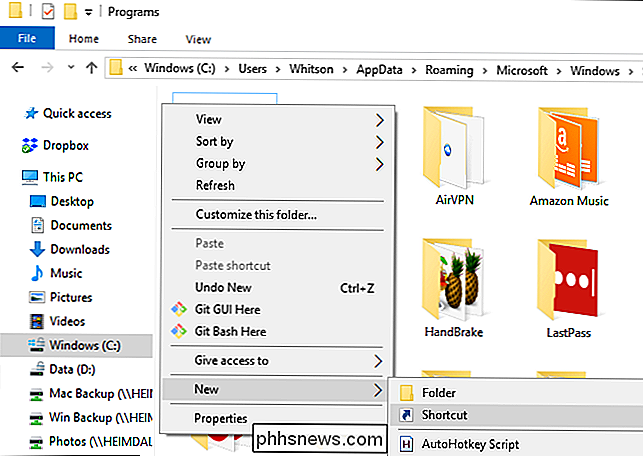
I kommandofältet skriver du kommandotolken som du vill anropa med din röst. I mitt fall vill jag sätta min dator i vila-kommandot för vilket är:
rundll32.exe powrprof.dll, SetSuspendState 0,1,0
Uppenbarligen ersätt detta med vilket kommando du vill använda. Klicka på Nästa.
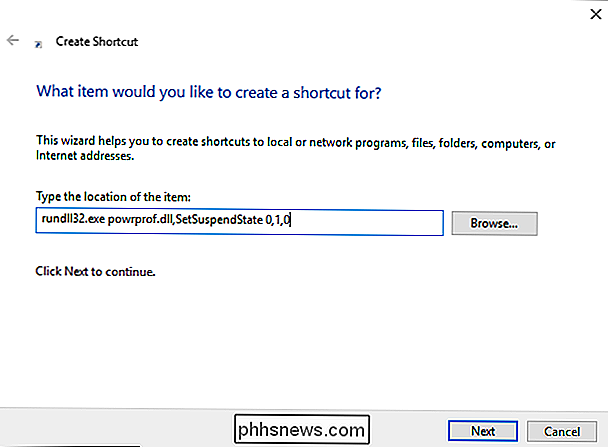
På nästa skärm, namnge din genväg vad du vill. I mitt fall kommer jag att kalla det "Sleep Computer".
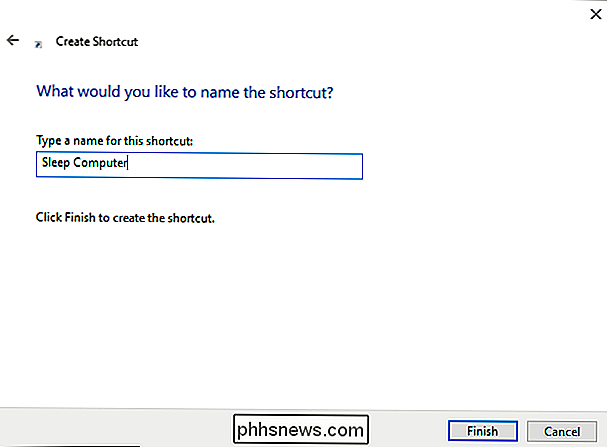
Klicka på Slutför när du är klar. Du borde se din nya genväg i Programma-mappen.
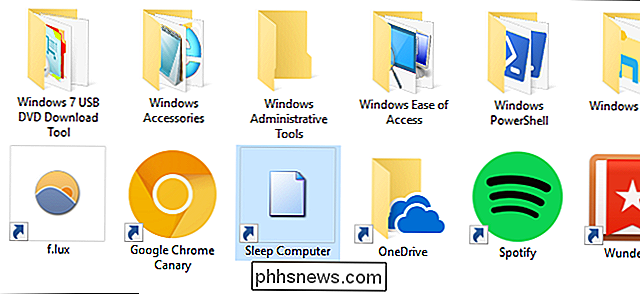
Det är allt som krävs! Nu behöver du bara anropa den genvägen genom att säga "Hey Cortana, Open [Shortcut Name]." I mitt fall skulle jag säga "Hey Cortana, Open Sleep Computer".
Det är inte det mest naturliga språket i världen , men hej-för en geekig lösning, det är inte dåligt alls.

Hur man konfigurerar Canary Home Security Camera
Kanariehemmets säkerhetskamera är en lättanvänd kamera som ansluts direkt till ditt Wi-Fi-nätverk (eller över Ethernet) och låter du ser vad som händer medan du är hemifrån. Så här sätter du upp det och börjar med det. Medan Nest Cam är en av de mest populära Wi-Fi-kamerorna, kan Kanarieöarna vara ett populärt alternativ som kommer med några ganska coola extrafunktioner som temperaturövervakning, eller förmågan att tillhandahålla luftfuktighets- och luftkvalitetsnivåer i rummet där det befinner sig.

Hur man inte slipper telefonen
Glaset är tillbaka, älskling. Och glas är tillbaka för rygg. De flesta nya high-end telefoner i år - som iPhone X och Galaxy S9, har glasskärmar och ryggar. Det kan betyda dyra reparationer, så låt oss gå tillbaka till grunderna och titta på hur du inte släpper telefonen. Använd ett Grippy-fall Glaset känns underbart.



